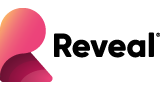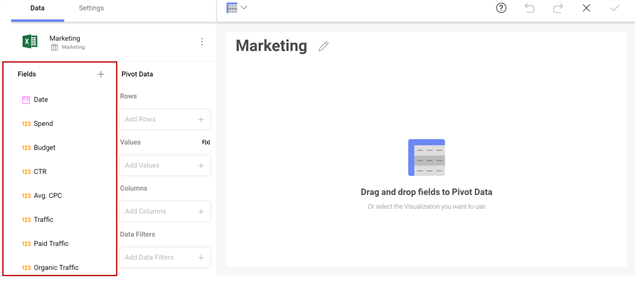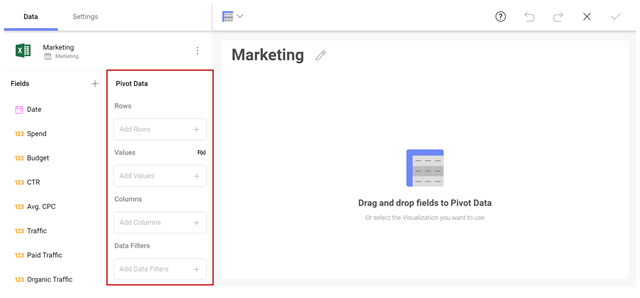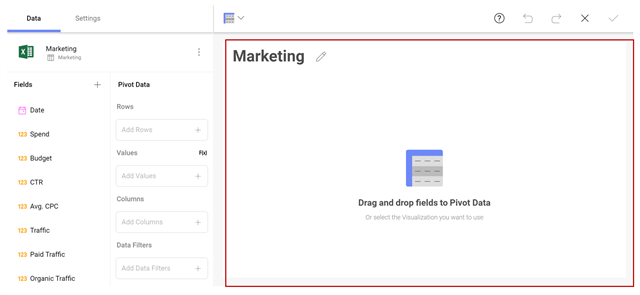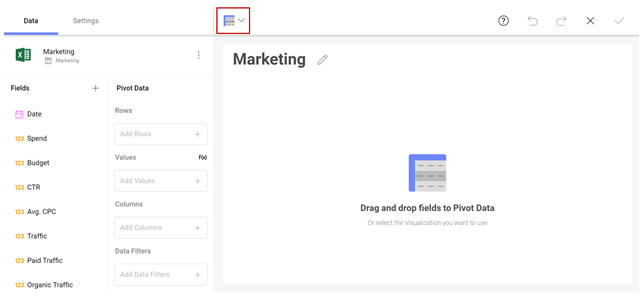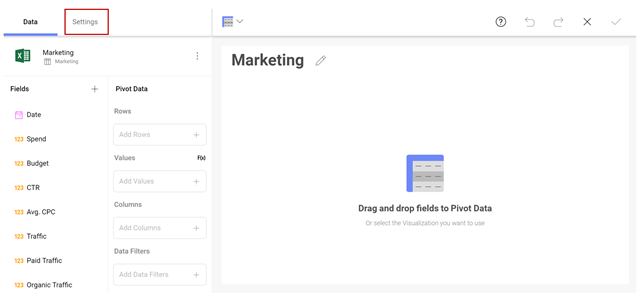エグゼクティブサマリー:
キー・テイクアウェイ:
- データを一元化する: AI ツールを使用して、組織全体からインサイトを引き出し、より明確な優先順位付けを可能にします。
- 意思決定が行き詰まるところから始めましょう。主観性が進行を遅らせている場所にAIを適用し、拡大する前にその影響を検証します。
- 明確な目標を設定します。AI が関連性のある有用な洞察を提供できるように、望ましい結果を定義します。
- 最初にデータを修正します。AI が信頼できる情報を確実に提供するには、クリーンで一貫性のあるデータが不可欠です。
- AI を活用して、インサイトだけでなくスピードを実現します。AIに「何を」と「なぜ」を指差させ、迅速に意思決定と行動に移します。
Reveal Revealは、ユーザー・エクスペリエンスの専門家によって構築され、ビジネス・ユーザーのために作られています。使い慣れたドラッグ・アンド・ドロップのエクスペリエンスで、簡単に使用することができます。しかし、視覚化エディタには、あなたが知らないかもしれない機能が満載されています。今日は、エディタの各セクションを順を追って説明し、 が持つすべての機能をお見せします。Reveal
田畑
データ ソース内の使用可能なフィールドがすべて左側のパネルに表示されます。各フィールドには、各フィールドのフィールド タイプ (日付、値、テキスト) をユーザーに知らせるインジケーターがあります。このパネルのプラスアイコンを使用すると、データ ソースをブレンドしたり、フィールドを計算したりできます。
- ブレンド データ ソース: これは、別のソースからフィールドを取り込み、共通のフィールドに基づいて結合できる強力な機能です。
- 計算フィールド: 既存のフィールドを使用した式に基づいて構築された新しいフィールドを定義できます。
可視化フィールド
ここにドラッグ アンド ドロップするか、+ マークをクリックして利用可能なフィールドを表示し、作成中のビジュアライゼーションに使用するフィールドを選択します。
視覚化ワークスペース
ここでは、フィールドをドラッグ アンド ドロップするときに作成または編集しているビジュアライゼーションを確認できます。そのグラフ タイプを作成するために必要なフィールドがすべて揃うまで、ビジュアライゼーションは設定されません。
情報元
現在作業しているデータ ソースがここに表示されます。クリックするだけで、エディターを離れることなく、ソース内のさまざまなシート、テーブル、またはビュー間を切り替えたり、新しいソースへの接続を完全に変更したりできます。
視覚化ピッカー
ドロップダウン ピッカーを使用して、30 種類以上のさまざまな視覚化を切り替えます。さまざまなグラフの種類を切り替えると、視覚化フィールド セクションが変わります。ここで、Reveal使いやすさを新たなレベルに引き上げます。特定の視覚化の種類に入力する必要があるすべてのフィールドを提供するため、考える必要がありません。美しいグラフを作成するために必要なすべてのフィールドが揃うと、グラフが視覚化ワークスペース セクションに表示されます。
視覚化設定
各ビジュアライゼーションには、表示する内容をカスタマイズできる独自の設定が付属しています。
- グリッド: タイトルの表示、フィールドの配置、フォント サイズ、最初の列の固定
- ピボット グリッド: タイトル、フィールドの配置、フォント サイズ、総計を表示します。
- 列、棒、線、面、ステップ エリア、ステップライン、スプライン、スプライン領域: タイトルの表示、凡例の表示、開始色、グラフの傾向線、軸の構成、軸の境界
- 積み上げ縦棒、積層型棒、積層型エリア: タイトルの表示、凡例の表示、開始色、パーセント分布、軸構成、軸境界
- テキスト: タイトル、インジケーターの条件付き書式設定の境界を表示
- テキスト、Web ビュー: タイトルを表示
- 円、ドーナツ、ファンネル: タイトルの表示、凡例の表示、開始色、開始位置、スライス ラベルの書式設定
- 円形ゲージ、リニア ゲージ、 ブレット グラフ: インジケーターのタイトル、制限、条件付き書式設定の境界を表示します。
- KPI vs Time、KPI vs Target:タイトル、期間、差分フォーマット、インジケーターの色を表示
- OHLC、ローソク足:タイトル、軸構成、軸境界を表示
- 放射状: タイトルを表示、凡例を表示、開始色、チャートの傾向線
- スパークライン: タイトルの表示、フィールドの配置、フォント サイズ、グラフの種類、表示される月数、最後の 2 つの列の表示方法、差分列の表示、インジケーターの色
これらの各設定画面には、リンクのオプションが表示されます。これは、まったく新しいレベルにドリルダウンする強力な機能です。ビジュアライゼーションをまったく新しいダッシュボードにリンクすると、ワンクリックで詳細が表示されます。または、ユーザーに深い洞察を提供する URL にリンクします。